Adobe regulāri atjaunina savu Flash Player, lai novērstu problēmas un pievienotu jaunas funkcijas. Lai gan lielākā daļa datoru lietotāju ir konfigurējuši Flash Player, lai automātiski lejupielādētu un instalētu jaunāko versiju, ir daudz lietotāju, kuri manuāli lejupielādē un instalē atjauninājumus.
Vairumā gadījumu Flash Player pirms izlaišanas tiek rūpīgi pārbaudīts, lai novērstu kļūdas un drošības problēmas, ja tādas ir. Reizēm, instalējot Flash Player galīgo versiju vai atjauninot esošo Flash Player instalāciju uz jaunāko, var rasties problēmas un kļūdas.
Ja jaunākā Flash Player versija datorā nedarbojas nezināmu iemeslu dēļ, atgriešanās pie iepriekšējās Flash Player versijas var palīdzēt turpināt izmantot Flash Player un tā funkcijas, līdz tiek izlaists atjauninājums, lai novērstu visas problēmas jaunākajā versijā. versija.
Kad pašreizējā Flash Player versija nedarbojas, kā paredzēts, varat atgriezties pie iepriekšējās versijas, izpildot tālāk sniegtos norādījumus.
Tā kā mēs nevaram instalēt iepriekšējo Flash Player versiju, neatinstalējot jaunāko versiju, vispirms ir jāinstalē pašreiz instalētā Flash Player versija. Kad jaunākā versija ir noņemta, mums ir jālejupielādē iepriekšējā versija un pēc tam jāinstalē tā pati.
Atgriezties iepriekšējā versijā
1. darbība: Noklikšķiniet šeit, lai lejupielādētu Flash Player atinstalētāju no Adobe. Pēc lejupielādes palaidiet to pašu un pēc tam noklikšķiniet uz Atinstalēt pogu, lai pilnībā atinstalētu pašreizējo Flash Player versiju.
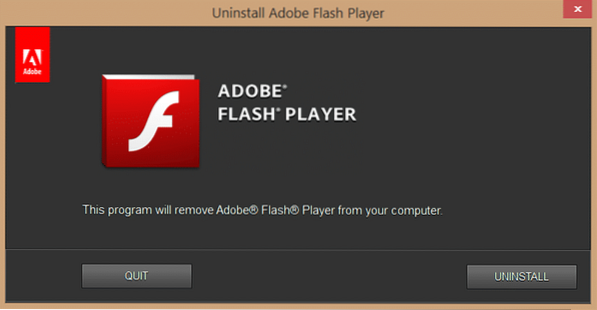
2. darbība: Aizveriet visas darbojošās programmas, saglabājiet darbu un pēc tam restartējiet datoru.
3. solis: Pēc datora restartēšanas apmeklējiet šo Flash Player arhīva lapu un pēc tam ritiniet uz leju, lai redzētu iepriekš izlaisto Flash versiju. Lejupielādējiet Flash Player versiju, kuru vēlaties instalēt.
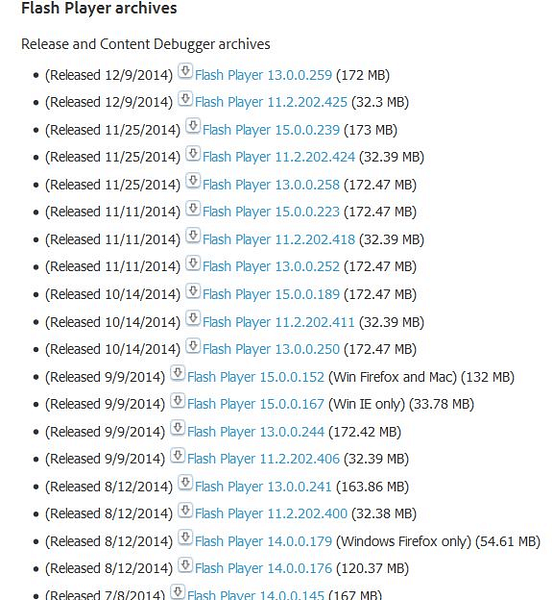
4. solis: Palaidiet lejupielādēto Flash Player un izpildiet vienkāršos ekrānā redzamos norādījumus, lai pabeigtu instalēšanu. Tieši tā!
Alternatīvi, ja datorā ir iespējota sistēmas atjaunošanas funkcija, varat mēģināt atjaunot sistēmu iepriekšējā datumā un laikā, lai ātri atgrieztos pie iepriekš instalētās Flash Player versijas.
Ņemiet vērā, ka, atjaunojot sistēmu Windows iepriekš izveidotā atjaunošanas punktā, dokumenti, attēli un citi faili netiks izdzēsti, bet pēc pēdējā atjaunošanas punkta instalētās programmas, draiveri un atjauninājumi tiks noņemti.
Izmantojot Restore Point, atgriezieties iepriekšējā Flash versijā
1. darbība: Atveriet palaist komandu lodziņu, vienlaikus nospiežot Windows un R taustiņus. Lodziņā ierakstiet Rstrui.exe, un pēc tam nospiediet taustiņu Enter, lai atvērtu dialoglodziņu Sistēmas atjaunošana.
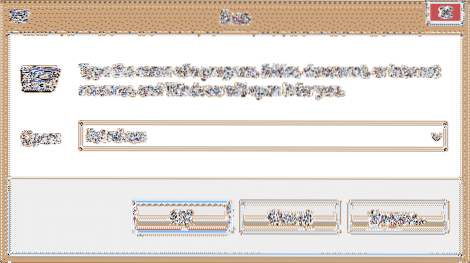
2. darbība: Ir svarīgi izvēlēties atjaunošanas punktu, kas tika izveidots pirms pašreizējās Flash versijas instalēšanas. Atlasiet atjaunošanas punktu un noklikšķiniet uz Meklēt skartās programmas, lai pārbaudītu, vai ar pašreiz izvēlētā atjaunošanas punkta palīdzību varat atjaunot iepriekšējo Flash Player versiju.
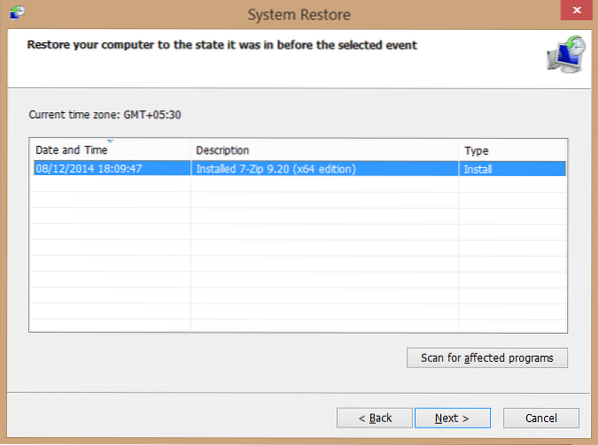
Kad tas ir atlasīts, noklikšķiniet uz Tālāk un pēc tam noklikšķiniet uz Pabeigt, lai restartētu datoru un sāktu atjaunošanas procesu. Kad atsāknēšana ir pabeigta, jums vajadzētu būt iespējai izmantot iepriekšējo Flash Player versiju. Tieši tā!
 Phenquestions
Phenquestions


